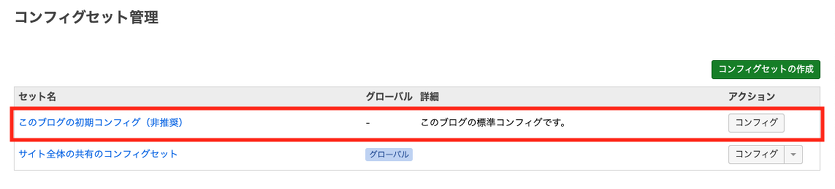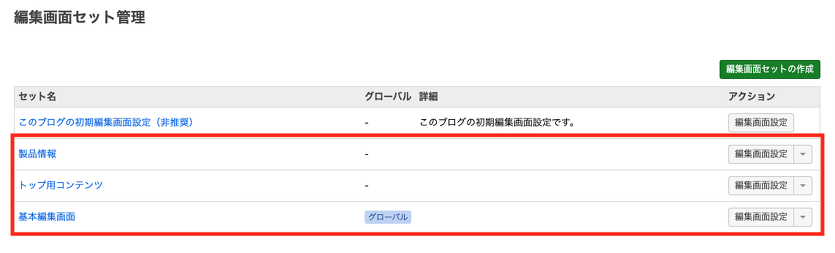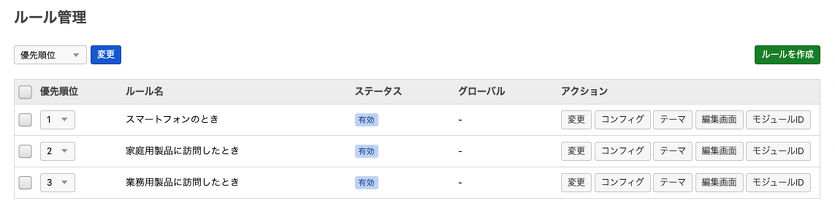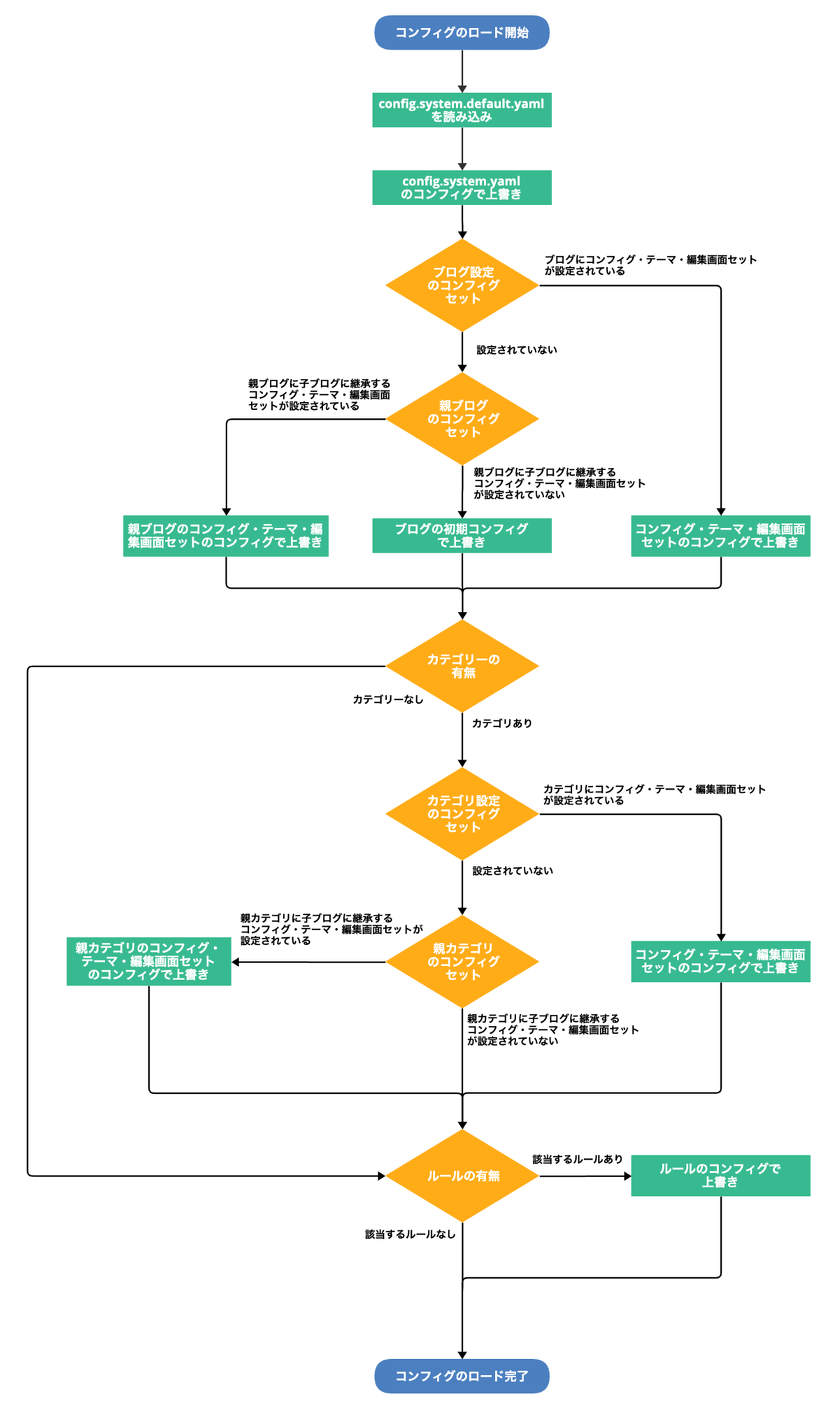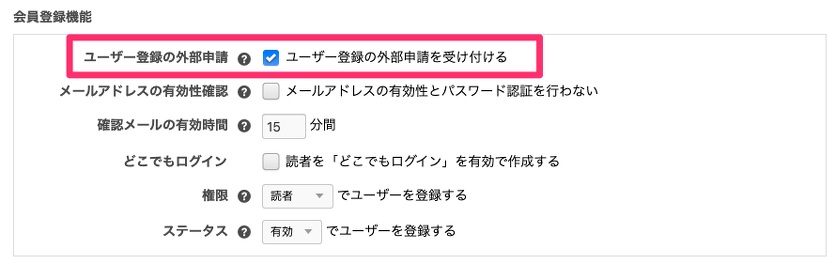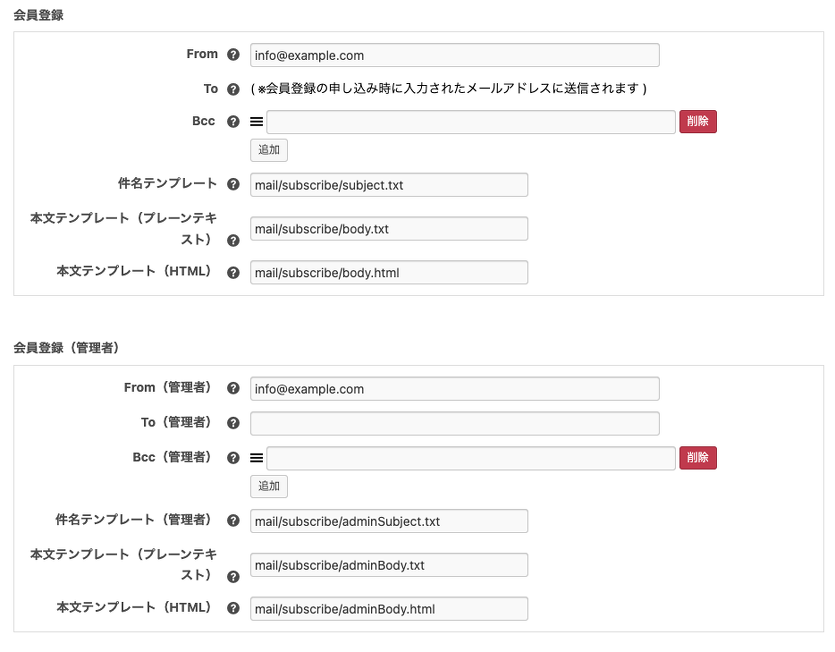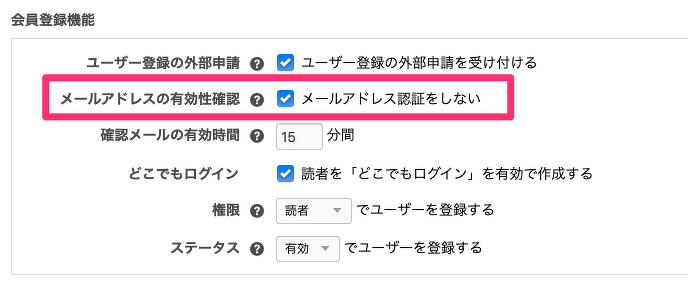サービス設定項目
コンフィグのサービス設定項目について解説します。
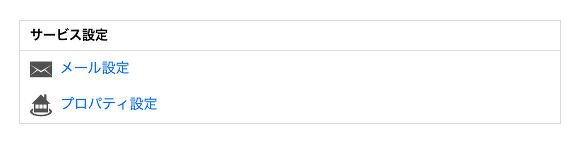
コンフィグのサービス設定項目一覧
メール設定
メールに関する設定を行えます。
SMTPサーバー
ここで指定したSMTPサーバーを使ってメールを送信できます。Webサーバーと送信するメールアドレスのドメインが違う場合は、何も設定しないと送信元の偽装状態になるので、送信元のメールアドレスのSMTPを設定して回避できます。
また、メール送信サービスに接続する方法としてSMTP接続が用意されている場合も、こちらで設定します。
| 項目名 | 説明 |
|---|---|
| ホスト名 | a-blog cmsからメールを送信するSMTPサーバのホスト名を指定します。指定されない場合はphp.iniのsendmail_pathに従い、sendmailを使用してメールを送信します。 |
| ポート | SMTPサーバのポートを指定します。SMTPサーバーを使用する場合は、必ず設定してください。サーバによって異なる場合があります。25や587がよく使われます。 |
| ユーザー名 | SMTP認証が必要な場合にユーザー名を指定します。 |
| パスワード | SMTP認証が必要な場合にパスワードを指定します。 |
エラー通知
Ver. 3.1.0 で追加された監査ログ機能でエラー発生時にメール通知する機能がり、そのメール設定の設定値が確認できます。設定自体は管理画面で行うのではなく a-blog cms 設置ディレクトリにある「.env」ファイルで行います。
| 項目名 | 説明 |
|---|---|
| From | .envファイルで、エラー通知メールの差出人を指定します。 |
| To | .envファイルで、エラー通知メールの宛先を指定します。空の場合UIDが一番小さい管理者アカウントのメールアドレスに送信します。 |
| Bcc | .envファイルで、エラー通知メールのBCCを指定します。 |
会員登録
会員登録時に自動送信されるメールの設定を行います。
| 項目名 | 説明 |
|---|---|
| From | 登録者宛に送信されるメールの差出人を指定します。 |
| To | 会員登録の申し込み時に入力されたメールアドレスに送信されます |
| Bcc | 登録者宛に送信されるメールのBcc(ブラインドカーボンコピー)を指定します。 |
| 件名テーンプレート | 登録者宛に送信されるメールの件名のテンプレートの場所を指定します。 |
| 本文テンプレート(プレーンテキスト) | 登録者宛に送信されるメールの本文のテンプレートの場所を指定します。 |
| 本文テンプレート(HTML) | 登録者宛に送信されるメールの本文のテンプレートの場所を指定します。 |
ユーザ情報変更
ユーザー(会員)がプロフィール変更した時に、変更内容を自動送信する機能の設定になります。
プロフェッショナル・エンタープライズライセンスでのみ使用できる機能になります。
| 項目名 | 説明 |
|---|---|
| 変更内容を送信 | ユーザー情報の変更時に変更内容をユーザーに送信するかどうかを設定します。 |
| From | 会員宛に送信されるメールの差出人を指定します。 |
| To | 会員のメールアドレス |
| Bcc | 会員宛に送信されるメールのBcc(ブラインドカーボンコピー)を指定します。 |
| 件名テーンプレート | 会員宛に送信されるメールの件名のテンプレートの場所を指定します。 |
| 本文テンプレート(プレーンテキスト) | 会員宛に送信されるメールの本文のテンプレートの場所を指定します。 |
| 本文テンプレート(HTML) | 会員宛に送信されるメールの本文のテンプレートの場所を指定します。 |
ユーザー情報変更(管理者)
ユーザー(会員)がプロフィール変更した時に、変更内容を管理者に送信する機能の設定になります。
プロフェッショナル・エンタープライズライセンスでのみ使用できる機能になります。
| 項目名 | 説明 |
|---|---|
| 変更内容を送信 | ユーザー情報の変更時に変更内容を管理者に送信するかどうかを設定します。 |
| From(管理者) | 管理者宛に送信されるメールの差出人を指定します。 |
| To(管理者) | 管理者のメールアドレスを指定します。 |
| Bcc(管理者) | 管理者宛に送信されるメールのBcc(ブラインドカーボンコピー)を指定します。 |
| 件名テーンプレート(管理者) | 管理者宛に送信されるメールの件名のテンプレートの場所を指定します。 |
| 本文テンプレート(プレーンテキスト) | 管理者宛に送信されるメールの本文のテンプレートの場所を指定します。 |
| 本文テンプレート(HTML) | 管理者宛に送信されるメールの本文のテンプレートの場所を指定します。 |
メール認証管理ログイン
管理者・編集者のメール認証ログイン時に自動送信されるメールの設定になります。
| 項目名 | 説明 |
|---|---|
| From | ユーザーに送信されるメールの差出人を指定します。 |
| To | 管理ログイン時に入力されたメールアドレスに送信されます。 |
| 件名テーンプレート | ユーザーに送信されるメールの件名のテンプレートの場所を指定します。 |
| 本文テンプレート(TEXT) | ユーザーに送信されるメールの本文のテンプレートの場所を指定します。 |
| 本文テンプレート(HTML) | ユーザーに送信されるメールの本文のテンプレートの場所を指定します。 |
メール認証サインイン
一般ユーザー(会員)のメール認証ログイン時に自動送信されるメールの設定になります。
| 項目名 | 説明 |
|---|---|
| From | ユーザーに送信されるメールの差出人を指定します。 |
| To | サインイン時に入力されたメールアドレスに送信されます。 |
| 件名テーンプレート | ユーザーに送信されるメールの件名のテンプレートの場所を指定します。 |
| 本文テンプレート(TEXT) | ユーザーに送信されるメールの本文のテンプレートの場所を指定します。 |
| 本文テンプレート(HTML) | ユーザーに送信されるメールの本文のテンプレートの場所を指定します。 |
パスワード再発行
パスワード再発行時に送信されるメールの設定になります。
| 項目名 | 説明 |
|---|---|
| From | ユーザーに送信されるメールの差出人を指定します。 |
| To | パスワード再発行時に入力されたメールアドレスに送信されます |
| Bcc | ユーザーに送信されるメールのBcc(ブラインドカーボンコピー)を指定します。 |
| 件名テーンプレート | ユーザーに送信されるメールの件名のテンプレートの場所を指定します。 |
| 本文テンプレート(TEXT) | ユーザーに送信されるメールの本文のテンプレートの場所を指定します。 |
| 本文テンプレート(HTML) | ユーザーに送信されるメールの本文のテンプレートの場所を指定します。 |
コメント
コメントされた時に管理者に通知するメールの設定になります。
| 項目名 | 説明 |
|---|---|
| From | 管理者宛に送信されるメールの差出人を指定します。 |
| To | 管理者宛に送信されるメールの宛先を指定します。 |
| Bcc | 管理者宛に送信されるメールのBcc(ブラインドカーボンコピー)を指定します。 |
| 件名テーンプレート | 管理者宛に送信されるメールの件名のテンプレートの場所を指定します。 |
| 本文テンプレート(TEXT) | 管理者宛に送信されるメールの本文のテンプレートの場所を指定します。 |
| 本文テンプレート(HTML) | 管理者宛に送信されるメールの本文のテンプレートの場所を指定します。 |
承認
承認フローでの通知メールの設定になります。
| 項目名 | 説明 |
|---|---|
| 差出人 | 差出人(From)を依頼者のメールアドレスに設定するかどうかを設定します。 |
| From | 承認者宛に送信されるメールの差出人を指定します。 |
| To | 承認者宛のメールアドレスに送信されます |
| Bcc | 承認者宛に送信されるメールのBcc(ブラインドカーボンコピー)を指定します。 |
| 件名テーンプレート | 承認者宛に送信されるメールの件名のテンプレートの場所を指定します。 |
| 本文テンプレート(TEXT) | 承認者宛に送信されるメールの本文のテンプレートの場所を指定します。 |
| 本文テンプレート(HTML) | 承認者宛に送信されるメールの本文のテンプレートの場所を指定します。 |
メールマガジン
メールマガジン機能のメール設定になります。
| 項目名 | 説明 |
|---|---|
| From | 送信されるメールの差出人を指定します。 |
| To | 管理者宛のメールの差出人を指定します。空の場合メルマガ送信した管理者のメールアドレスになります。 |
| 件名テーンプレート | メールマガジンで送信されるメールの件名のテンプレートの場所を指定します。 |
| 本文テンプレート(TEXT) | メールマガジンで送信されるメールの本文のテンプレートの場所を指定します。 |
| 本文テンプレート(HTML) | メールマガジンで送信されるメールの本文のテンプレートの場所を指定します。 |
| 一斉同胞件数 | 一通のメールでBccに指定する登録ユーザーのメールアドレスの最大数です。この数字を大きくし過ぎると、プロバイダによってはスパムと判断されてしまう場合があります。 |
アドバンス
メールのReturn-Pathを特定のメールアドレスに指定します。
| 項目名 | 説明 |
|---|---|
| Retrun-Path指定 | 正常にメール受信が行えなかった場合などの返送先になります。 |
プロパティ設定
Google API の Key設定や、サイトのメタ情報などを設定できます。
メタ情報
サイトで使用するメタ情報の「keyword」と「description」を登録します。ここで登録した情報はグローバル変数でいつでも呼び出せます。
| 項目名 | 説明 |
|---|---|
| キーワード | サイトの「meta name="keywords"」の内容として使用できます。「,(カンマ)」で区切ることで複数登録することができます。この入力内容は、グローバル変数の%{META_KEYWORDS}で表示できます。 |
| 説明 ( ディスクリプション ) | サイトの「meta name="description"」の内容として使用できます。この入力内容は、グローバル変数の%{META_DESCRIPTION}で表示できます。 |
ウェブサービス
外部サービスのAPIのKey設定を行います。
| 項目名 | 説明 |
|---|---|
| Google Maps API Key | 取得したGoogle Maps API Keyを設定します。Google Mapsをご利用の場合はここの設定が必要です。 |
| Google Translate API Key | 取得したGoogle Translate API Keyを設定します。Google 翻訳APIをご利用の場合はここの設定が必要です。 |
Pingショット
ダッシュボードから「Ping送信」ボタンを押すことで、指定された更新通知サービスに通知します。
| 項目名 | 説明 |
|---|---|
| エンドポイント | Ping送信先のRPCエンドポイントを指定します。 |
| 拡張エンドポイント | 拡張規格に対応した、Ping送信先のエンドポイントを指定します。 |